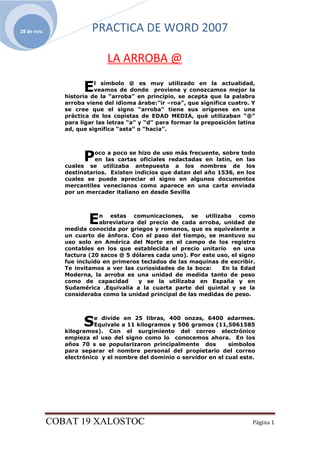
Practica 1
- 1. 28 de nov. PRACTICA DE WORD 2007 LA ARROBA @ E l símbolo @ es muy utilizado en la actualidad, veamos de donde proviene y conozcamos mejor la historia de la “arroba” en principio, se acepta que la palabra arroba viene del idioma árabe:”ir –roa”, que significa cuatro. Y se cree que el signo “arroba” tiene sus orígenes en una práctica de los copistas de EDAD MEDIA, qué utilizaban “@” para ligar las letras “a” y “d” para formar la preposición latina ad, que significa “asta” o “hacia”. P oco a poco se hizo de uso más frecuente, sobre todo en las cartas oficiales redactadas en latín, en las cuales se utilizaba antepuesta a los nombres de los destinatarios. Existen indicios que datan del año 1536, en los cuales se puede apreciar el signo en algunos documentos mercantiles venecianos como aparece en una carta enviada por un mercader italiano en desde Sevilla E n estas comunicaciones, se utilizaba como abreviatura del precio de cada arroba, unidad de medida conocida por griegos y romanos, que es equivalente a un cuarto de ánfora. Con el paso del tiempo, se mantuvo su uso solo en América del Norte en el campo de los registro contables en los que establecida el precio unitario en una factura (20 sacos @ 5 dólares cada uno). Por este uso, el signo fue incluido en primeros teclados de las maquinas de escribir. Te invitamos a ver las curiosidades de la boca: En la Edad Moderna, la arroba es una unidad de medida tanto de peso como de capacidad y se la utilizaba en España y en Sudamérica .Equivalía a la cuarta parte del quintal y se la consideraba como la unidad principal de las medidas de peso. S e divide en 25 libras, 400 onzas, 6400 adarmes. Equivale a 11 kilogramos y 506 gramos (11,5061585 kilogramos). Con el surgimiento del correo electrónico empieza el uso del signo como lo conocemos ahora. En los años 70 s se popularizaron principalmente dos símbolos para separar el nombre personal del propietario del correo electrónico y el nombre del dominio o servidor en el cual este. COBAT 19 XALOSTOC Página 1
- 2. 28 de nov. PRACTICA DE WORD 2007 ALGORITMOS 1.- abrir el programa de Word 2007. Inicio. 1.-abre el menú del botón “inicio”. 2.-selecciona “todos los programas”. 3.- selecciona el grupo Microsoft office. 4. - click en el Microsoft office word 2007. Fin. 2.-configurar la orientación de la pagina. Inicio 1.-ir a la barra de opciones (diseño de pagina). 2.-ir al menú “configuración de pagina”. 3.- elegir la opción de orientación. 4.- elegir la orientación deseada. Fin 3.-configurar los márgenes. Inicio 1.-ir a la barra de opciones “diseño de página”. 2.-ir al menú de “configuración de pagina”. 3.- elegir la opción de márgenes. 4.- elegir el margen deseado. Fin 4.-insertar un encabezado de pagina Inicio 1.-dar clic del lado derecho del mouse de la parte de arriba de la pagina. 2.- dar clic en editar el encabezado. 3.- en el menú de en cabezada y pie de página dar clic en encabezado. 4.- elegir en encabezado deseado. Fin. COBAT 19 XALOSTOC Página 2
- 3. 28 de nov. PRACTICA DE WORD 2007 5.- cambiar tipo, estilo, tamaño, color y subrayado de fuente. Inicio. 1.-ir a la barra de opciones. 2.- ir a la opción de fuente. 3.- elegir el tipo de letra deseado. 4.-el tamaño, color y estilo. 5.- elegir en la opción que apárese como: s Fin. 6.-configurar la alineación del texto. Inicio. 1.-ir a la barra de opciones “inicio”. 2.-elegir la opción de párrafo y dar clic en la flechita que ahí aparece. 3.-es coger la alineación deseada. Fin. 7.-aplicar interlineado a un texto. Inicio. 1.-ir a la barra de opciones “inicio”. 2.-dar clic en la fechita de la opción de párrafo. 3.-elegir el interlineado que desee y dar clic en “aceptar”. Fin. 8.-revisar y corregir la ortografía. Inicio. 1.- ir a la barra de opciones “revisar” 2.- ir la opción de revisión. 3.-Elegir ortografía y gramática. 4.- o también podrías dar clic del lado derecho del mouse en la palabra que este mal escrita y elegir la que este bien “ya sea por un acento o porque te haya faltado una letra” Fin. 9.-aplicar sangría. Inicio. 1.-ir a la barra de opciones “inicio” 2.-dar clic en la fechita que aparece en la opción de párrafo. 3.-elegir la sangría deseada y dar clic en “aceptar”. Fin. COBAT 19 XALOSTOC Página 3
- 4. 28 de nov. PRACTICA DE WORD 2007 10.-crear una letra capital. Inicio. 1.-ir al barra de opciones “insertar” 2.-ir a la opción de texto y dar clic en la letra capital. 3.-elegir la letra capital que desee. Fin. 11.-insertar un pie de página. Inicio. 1.-dar clic del lado derecho del mouse de la parte de abajo de la pagina. 2.- dar clic en editar pie de página. 3.- en el menú de en cabezada y pie de página dar clic en pie de página. 4.- elegir el pie de página deseado. Fin. 12.-guardar un documento de texto por primera vez. Inicio. 1.-ir al botón de office y elegir la opción de guardar o guardar como. 2.- como segunda opción presionar en el teclado F12. Fin. COBAT 19 XALOSTOC Página 4